購買大量音樂文件,電影和 電視節目,您必須將M4V轉換為MPEG才能在DVD上播放。 在Windows計算機上將M4V轉換為MPEG的最佳方法應該是什麼? 建議您可以使用Aiseesoft M4V到MPEG Converter。
在將M4V轉換為MPEG之前,您可以先了解有關M4V文件的詳細信息。 通常,購買的M4V文件是加密的,只能與Apple系列設備一起使用。 當您必須將M4V用於其他設備時,必須將M4V轉換為AVI或將M4V轉換為MPEG。
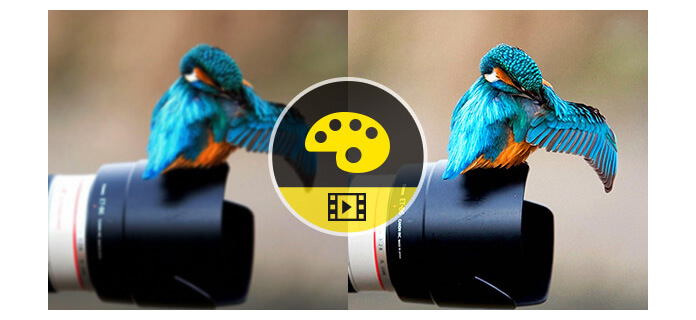
將M4V轉換為MPEG文件時,您可以在HDTV上欣賞iTunes電影或將MPEG文件刻錄到DVD。 然後,您可以在常規DVD播放器上保留或播放M4V文件。
步驟 1 首先,請訪問 https://www.aiseesoft.com/free-online-video-converter/ 在您的瀏覽器上。 單擊“添加要轉換的文件”按鈕以下載並激活計算機上的啟動器。
步驟 2 然後,您可以將M4V視頻文件上傳到此在線工具。
步驟 3 從“視頻”選項卡中選擇MPEG作為輸出格式。
步驟 4 最後,單擊“轉換”按鈕以進行從M4V到MPEG的轉換。 請稍等片刻,您將獲得轉換後的視頻文件。

步驟 1 首先,在瀏覽器上打開Convertfiles.com。 選擇本地視頻並上傳您的M4V文件。
步驟 2 接下來,選擇MPEG作為輸出配置文件格式。
步驟 3 單擊轉換開始轉換。
步驟 4 幾秒鐘後,它將完成轉換。 您可以通過保存的下載鏈接下載轉換後的視頻。
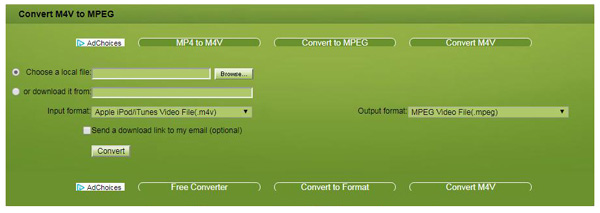
為了改變 M4V 到MPEG,則需要M4V到MPEG轉換器。 只需了解有關Aiseesoft什麼的更多詳細信息 M4V到MPEG轉換器 可以為你做。
1.該程序提供了不同格式的MPEG文件。 您可以將M4V轉換為MPEG1,將M4V轉換為MPEG2和其他MPEG文件。
2.在將M4V文件轉換為MPEG之前,該程序使您可以自定義視頻質量並編輯視頻參數。
3.將M4V轉換為DVD播放器的MPEG時,還可以將M4V轉換為WMV到Windows相關設備。
步驟 1 打開M4V到MPEG轉換器
只需下載並安裝最新版本的M4V到MPEG Converter。 之後,在計算機上啟動該程序。
步驟 2 將M4V文件導入程序
然後點擊 添加文件 將M4V文件或整個M4V文件夾加載到程序中,以將M4V轉換為MPEG。

步驟 3 選擇輸出為MPEG
您可以選擇輸出格式為MPEG,以將M4V轉換為MPEG1或MPEG2。 您也可以將M4V直接轉換為兼容的設備格式。

步驟 4 調整輸出參數
你可以點擊 自訂設定檔 在將M4V文件轉換為MPEG-1之前,可使用按鈕調整輸出文件的參數。

步驟 5 將M4V轉換為MPEG格式
確定MPEG文件的詳細信息後,可以單擊 全部轉換 按鈕進行轉碼 M4V到MPEG 格式。

如果您認為上述方法比較複雜,則可以 M4V播放器 用於觀看M4V文件。
檢查如何簡單地從下面的視頻轉換視頻:

